Cancelar notificações por e-mail
Este tutorial mostrará como cancelar a assinatura de notificações por e-mail do Softaculous Enduser Panel.
Nota: Você precisará de acesso ao seu painel de controle para poder cancelar a inscrição, se você não tiver acesso ao seu painel de controle, precisará entrar em contato com seu host.
Nota: Se você encerrou sua conta com seu host e ainda recebe notificações de atualização, é possível que sua conta não tenha sido encerrada corretamente e ainda existam alguns arquivos em sua conta. Nesse caso, você precisará entrar em contato com seu host para encerrar a conta corretamente para não receber e-mails.
Entrar no painel #
Vá para o seu painel de usuário final (por exemplo, a URL do cPanel será https://domain.com:2083 ) e faça login com seus detalhes. Clique no ícone ou link do Softaculous
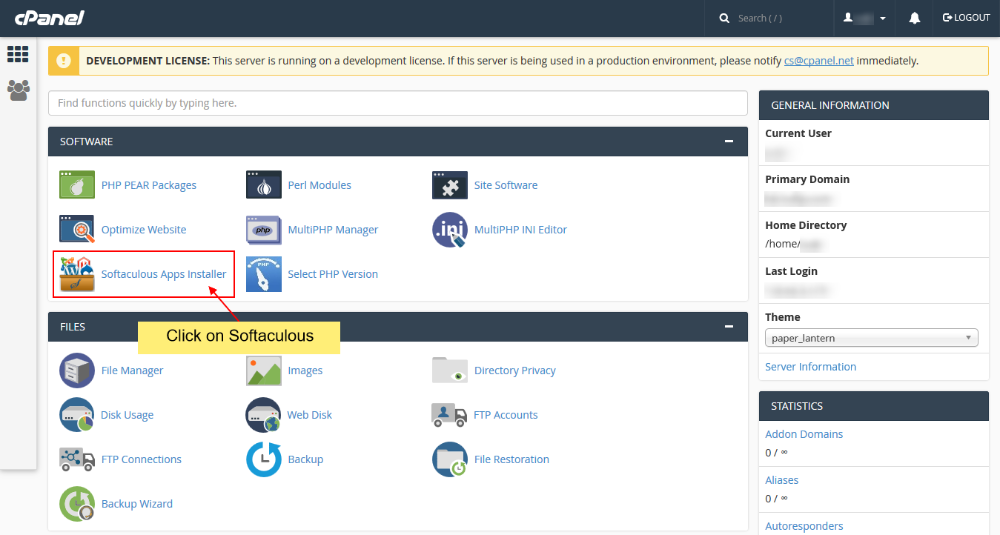
Isso o levará ao Painel do usuário final Softaculous
Vá para Configurações de e-mail #
- No canto superior direito da página, clique no link “Configurações de e-mail” (ícone de envelope)
- Isso o levará à página Configurações de e-mail
Consulte a captura de tela abaixo para encontrar o link Configurações de e-mail
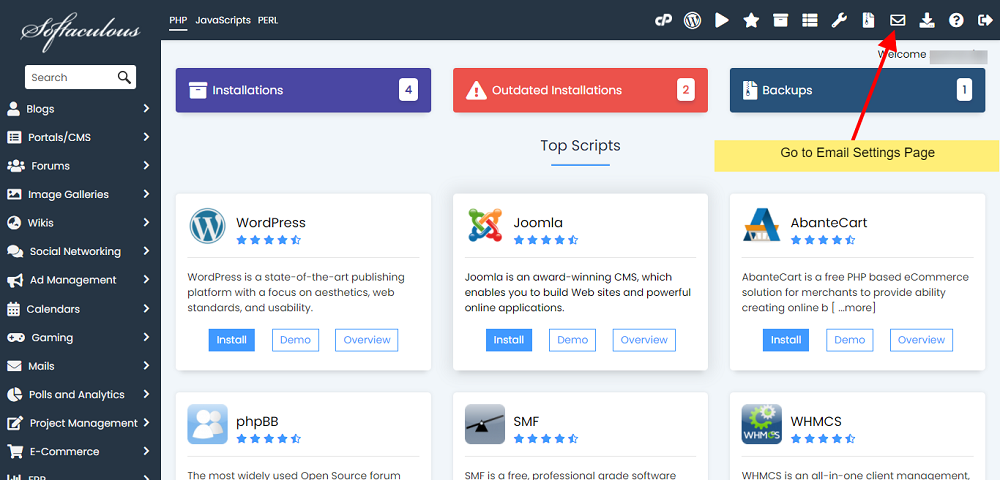
Atualizando as configurações de e-mail #
- Assim que você for redirecionado para a página Configurações de e-mail , você verá as opções descritas na captura de tela abaixo
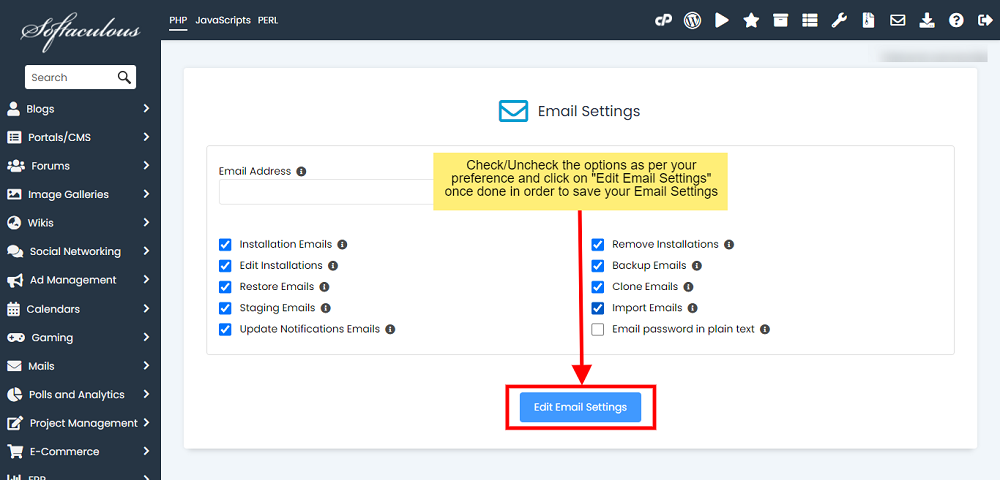
Explicação das configurações
- E-mails de instalação: Desmarque esta caixa de seleção se não quiser receber notificação por e-mail ao instalar um script
- Remover instalações: desmarque esta caixa de seleção se não quiser receber notificação por e-mail ao desinstalar um script
- Editar instalações: Desmarque esta caixa de seleção se não quiser receber notificação por e-mail ao editar uma instalação
- E-mails de backup: Desmarque esta caixa de seleção se não quiser receber notificação por e-mail ao fazer backup de uma instalação
- Restaurar e-mails: desmarque esta caixa de seleção se não quiser receber notificação por e-mail ao restaurar um backup
- Clonar e-mails: Desmarque esta caixa de seleção se não quiser receber notificação por e-mail ao clonar uma instalação
- E-mails de teste: Desmarque esta caixa de seleção se não quiser receber notificação por e-mail ao criar uma cópia de teste de sua instalação
- Importar e-mails: desmarque esta caixa de seleção se não quiser receber notificação por e-mail ao importar a instalação
- Desabilitar todos os e-mails de notificação de atualização: marque esta caixa de seleção se não quiser receber notificações por e-mail sobre atualizações de scripts disponíveis ou atualização de plugins/temas disponíveis (Observação: esta caixa de seleção precisa ser marcada se você não deseja receber esses e-mails)
- Selecione as configurações de acordo com sua preferência e pressione o botão Editar configurações de e-mail para salvar as configurações atualizadas
- Pronto, você atualizou suas configurações de e-mail